Все способы:
Google Play Маркет, интегрированный практически во все Android-устройства, является чуть ли не единственным средством поиска, скачивания, установки и обновления приложений и игр. Зачастую этот магазин работает стабильно и без сбоев, но иногда пользователи все же сталкиваются с определенными проблемами. Об одной из них – «Код ошибки: -20» — будет рассказано в нашей сегодняшней статье.
Как устранить сбой «Код ошибки: -20»
Основная причина возникновения уведомления с текстом «Код ошибки: -20» в Маркете – это сбой в сети или неудачная синхронизация данных с Google-аккаунтом. Не исключены и более банальные варианты – потеря интернет-соединения, но это, по естественным причинам, чревато рядом других проблем. Ниже, в порядке от простого к сложному и радикальному, будут рассмотрены все существующие методы устранения рассматриваемой нами ошибки.

Важно: Прежде чем приступить к реализации описанных ниже способов борьбы с проблемой, убедитесь в наличии стабильного подключения к интернету, будь то сотовая связь или беспроводной Wi-Fi. Не будет лишней и банальная перезагрузка устройства – довольно часто это помогает устранить мелкие сбои и ошибки.
Читайте также:
Как включить 3G / 4G на устройстве с Android
Как повысить скорость интернет-соединения на смартфоне
Способ 1: Очистка данных системных приложений
Одной из причин большинства ошибок в работе Google Play Маркета является его «засорение». При длительном использовании фирменный магазин приложений обрастает ненужным файловым мусором и кэшем, что препятствует его корректному функционированию. Аналогичным образом «страдают» и Сервисы Google Play, необходимые для работы большинства приложений Гугл, в том числе и самого Магазина. Чтобы исключить этот фактор из списка того, что может вызывать «Код ошибки: -20», необходимо выполнить следующее:
- В «Настройках» вашего девайса перейдите к разделу «Приложения». Внутри него откройте перечень всех программ – для этого может быть предусмотрен отдельный пункт меню или вкладка на верхней панели.
- Пролистайте установленное ПО и отыщите в этом списке Play Маркет. Тапните по его названию, чтобы перейти к просмотру общих сведений. Откройте раздел «Хранилище» (может называться «Память») и в следующем окне тапните сначала «Очистить кэш», а затем «Стереть данные».
- После выполнения этих действий вернитесь к «Приложениям» и отыщите в их перечне Сервисы Google Play. Тапните по его наименованию, а затем выберите пункт «Хранилище». Как и в случае с Маркетом, здесь сначала нажмите «Очистить кэш», а затем – «Управление местом».
- Нажатие последней кнопки переведет вас к «Хранилищу данных», где потребуется тапнуть по кнопке «Удалить все данные», которая расположена внизу, а затем нажать в диалоговом окне «ОК» для подтверждения.
- Теперь, очистив данные Гугл-приложений, перезагрузите мобильное устройство. Когда система запустится, откройте Плей Маркет и инсталлируйте приложение, с которым эта ошибка возникала.
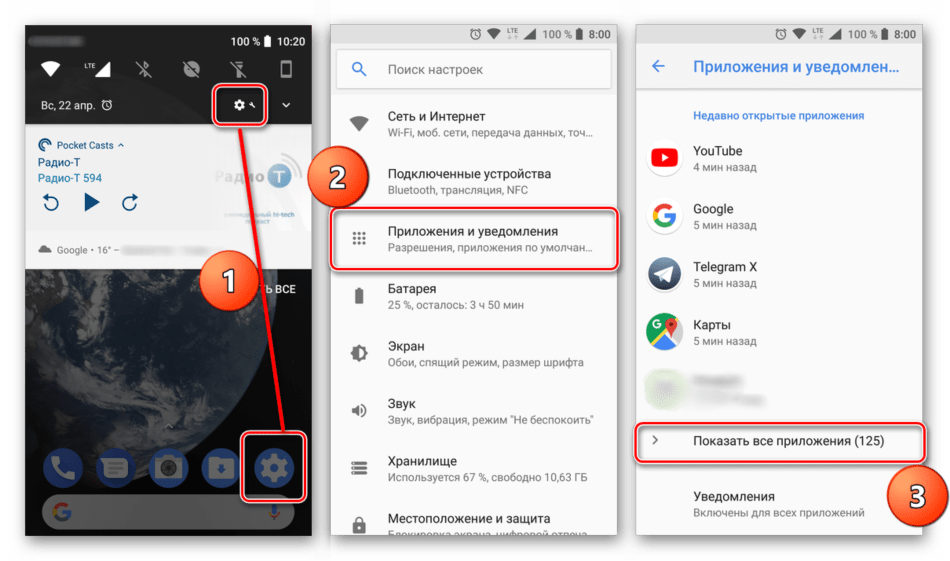
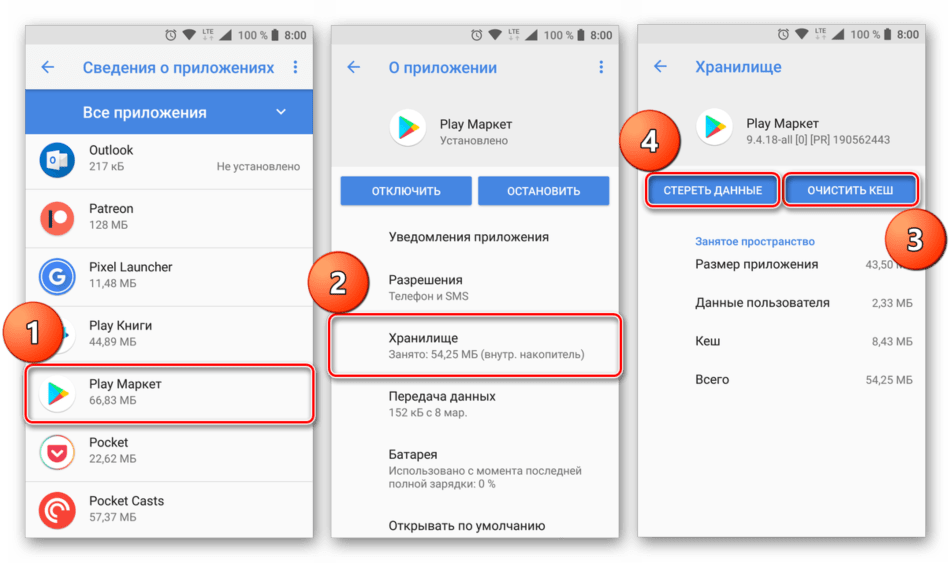
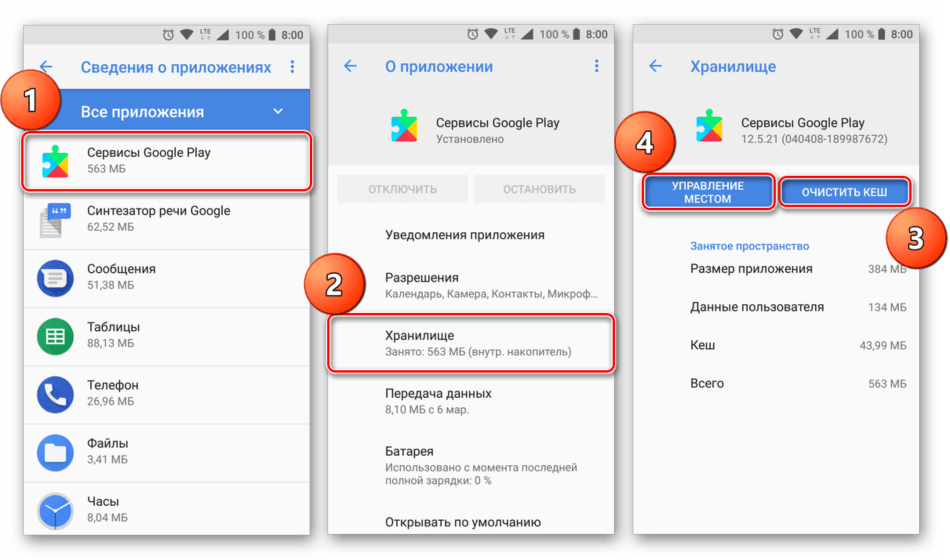
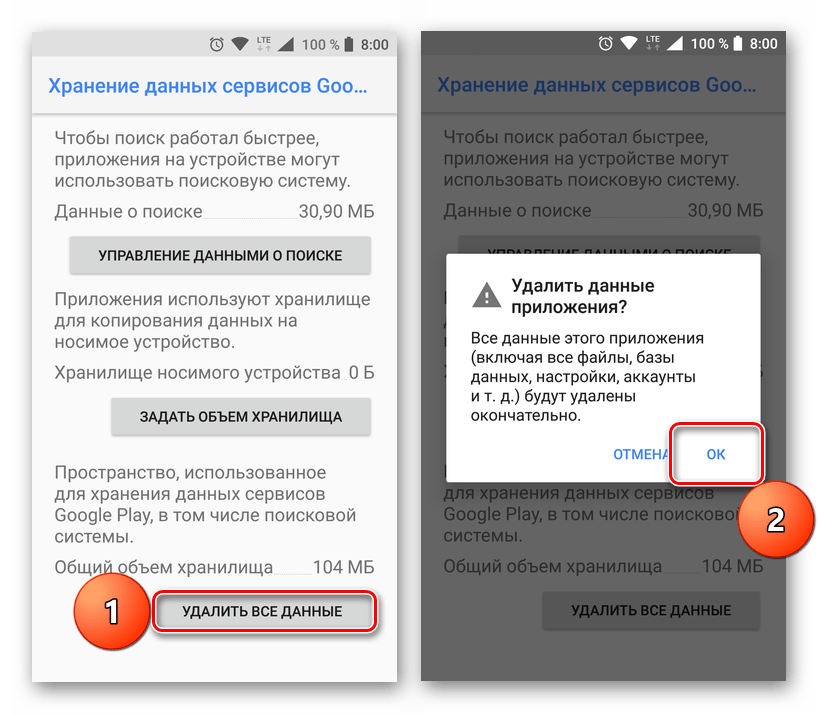
После выполнения вышеописанных действий, скорее всего, вы избавитесь от «Ошибки: -20». Если же она все еще возникает, воспользуйтесь нижеописанным вариантом решения.
Способ 2: Удаление обновлений
Если удаление кэша и данных Google Play Маркета и Сервисов не помогло избавиться от рассматриваемой ошибки, можно выполнить еще одну, несколько более серьезную «чистку». Говоря точнее, данный вариант подразумевает удаление обновлений все тех же фирменных приложений Google. Сделать это рекомендовано еще и потому, что иногда свежие версии системного ПО устанавливаются некорректно, а откатив апдейт, мы инициируем его повторную и в этот раз правильную инсталляцию.
- Повторите первый шаг предыдущего способа и перейдите к сведениям о Плей Маркете. Оказавшись на этой странице, тапните по кнопке в виде трех вертикальных точек, которая расположена вверху справа (на некоторых версиях и оболочках Андроид для этого меню может быть предусмотрена отдельная кнопка — «Еще»). Открывшееся меню содержит необходимый нам пункт (он может быть единственным в этом списке) – его и выбираем, нажимая «Удалить обновления». Если потребуется, дайте согласие на выполнение отката.
- Вернув Магазин к его изначальной версии, возвращайтесь к общему перечню приложений. Отыщите там Сервисы Google Play, откройте их страницу и выполните точно то же – удалите обновления.
- Сделав это, перезагрузите устройство. После запуска системы откройте Play Маркет. Скорее всего, от вас потребуется повторно ознакомиться с соглашением корпорации Google и принять его. Дайте Магазину «прийти в себя», так как он должен будет автоматически обновиться до актуальной версии, а затем попробуйте установить необходимую программу.
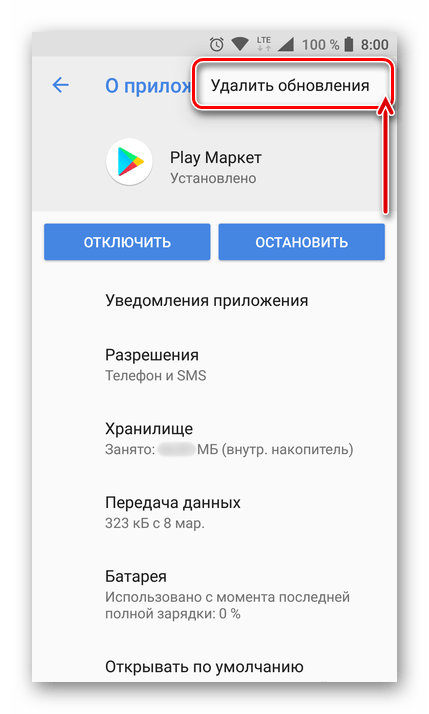

Ошибка с кодом 20, вероятнее всего, будет исправлена и больше вас не потревожит. Чтобы повысить эффективность выполняемых действий, рекомендуем применять Способы 1 и 2 в комплексе, то есть сначала очистить данные Google-приложений, затем удалить их обновления, перезагрузить девайс и только после этого повторить установку программы. Если проблема так и не была устранена, переходим к следующему методу.
Способ 3: Переподключение Google-аккаунта
Во вступлении статьи мы рассказали, что одной из возможных причин ошибки «Код: -20» является сбой синхронизации данных в Google-аккаунте. Оптимальное решение в этом случае – удаление активной учетной записи Гугл с устройства и повторная ее привязка. Делается это довольно просто.
Важно: Для отвязки и последующей привязки учетной записи вы должны знать логин и пароль от нее, в противном случае вы попросту не сможете авторизоваться.
- В «Настройках» отыщите «Пользователи и аккаунты» (возможные варианты: «Учетные записи», «Аккаунты», «Другие аккаунты»). Открыв этот раздел, найдите учетку Google и перейдите к ее параметрам простым нажатием.
- Тапните «Удалить учетную запись», эта кнопка находится внизу, а затем в появившемся всплывающем окне нажмите по аналогичной надписи.
- Перезагрузите устройство, после чего повторно откройте «Аккаунты». В этом разделе настроек выберите опцию «+ Добавить учетную запись», а затем нажмите на Google.
- На первой странице введите в строку номер привязанного к учетке телефона или укажите адрес электронной почты. Нажмите «Далее» и введите в аналогичное поле пароль. Снова тапните «Далее», а затем подтвердите свое согласие с Политикой конфиденциальности и Условиями использования, нажав «Принимаю».
- Убедившись в удачном подключении учетной записи (она будет отображена в списке подключенных аккаунтов), выходите из «Настроек» и открывайте Google Play Маркет. Пробуйте инсталлировать приложение, в процессе загрузки которого появлялась рассматриваемая ошибка.
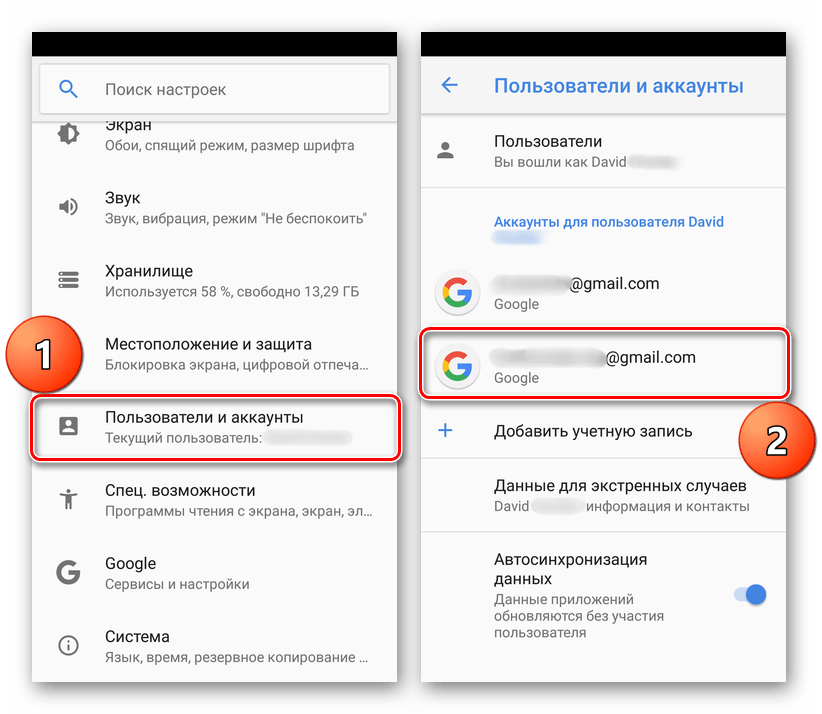
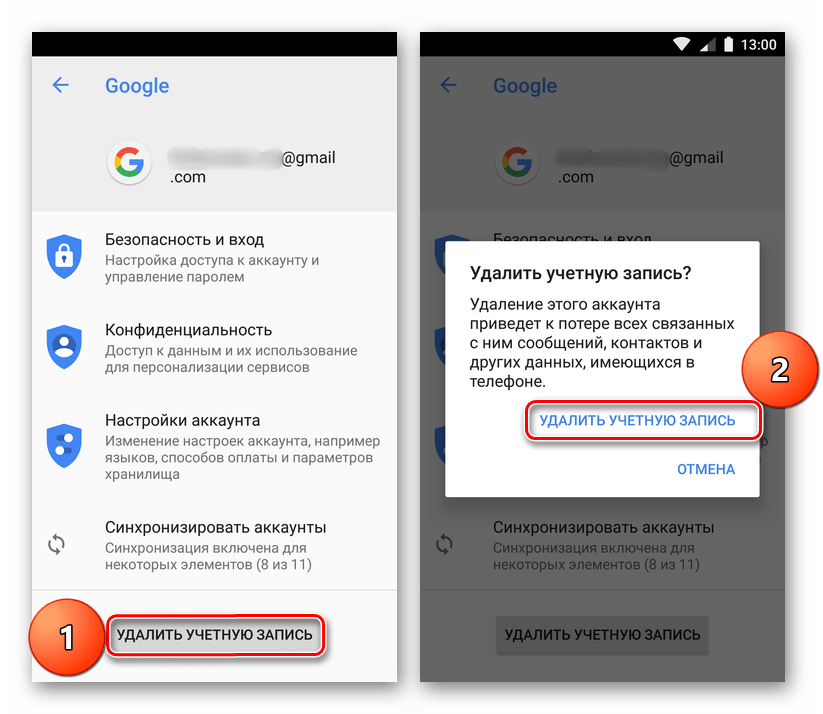

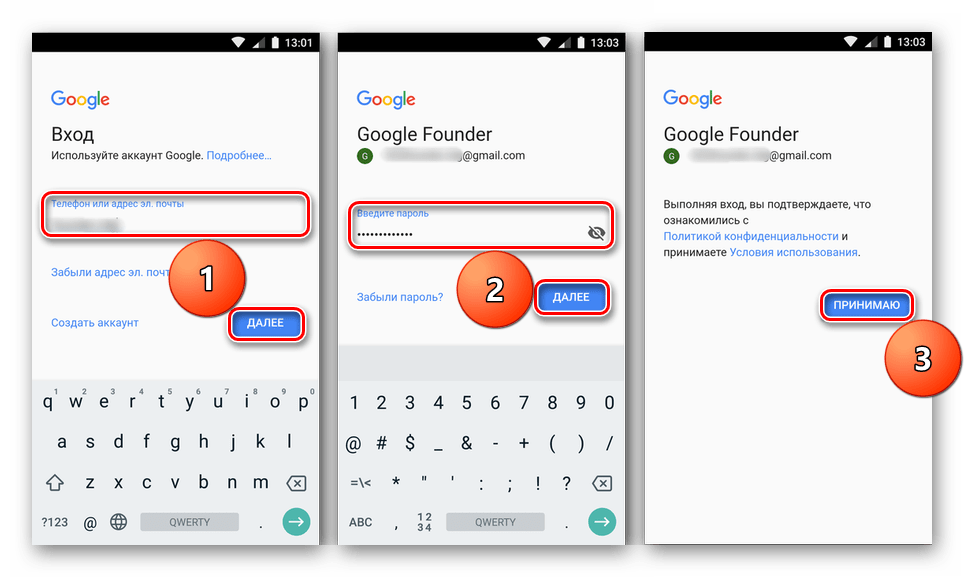
Если выполнение вышеописанных манипуляций не помогло избавиться от проблемы «Код ошибки: -20», значит, придется прибегнуть к более серьезным мерам, о которых и пойдет речь ниже.
Способ 4: Редактирование файла hosts
Далеко не все знают о том, что файл hosts есть не только в Windows, но и на Андроид. Основная его функция в мобильной операционной системе точно такая же, как и на ПК. Собственно, точно так же он подвержен вмешательствам извне – вирусное ПО может редактировать этот файл и вносить в него свои записи. В случае с «Кодом ошибки: -20» некий вирус, проникший в смартфон или планшет, вполне мог указать в hosts-файле IP-адрес Play Маркета. Это и блокирует доступ Магазина к серверам компании Google, препятствуя синхронизации данных и вызывая рассматриваемую нами проблему.
Читайте также: Как проверить Android на вирусы
Наша с вами задача в столь неприятной ситуации заключается в самостоятельном редактировании файла host и удалении из него всех записей, кроме строки «127.0.01 localhost» — это единственное, что он должен в себе содержать. К сожалению, сделать это можно только на Андроид-устройстве, наделенном Root-правами, дополнительно потребуется сторонний файловый менеджер, например, ES Explorer. Итак, приступим.
Читайте также: Как получить Root-права на Android
- Открыв файловый менеджер, из корневого каталога системы перейдите сначала к папке «System», а затем зайдите в «etc».
- Директория «etc» будет содержать в себе необходимый нам hosts-файл. Тапните по нему и удерживайте палец до появления всплывающего меню. В нем выберите пункт «Редактировать файл», после чего он будет открыт.
- Убедитесь в том, что документ не содержит никаких записей, кроме названной нами выше – «127.0.01 localhost», без кавычек. Если же под этой строкой вы обнаружите какие-либо иные записи, смело их удаляйте. Очистив файл от ненужных сведений, сохраните его – для этого найдите и нажмите соответствующую кнопку или пункт в меню используемого файлового менеджера.
- После сохранения внесенных изменений перезагрузите девайс, снова войдите в Play Маркет и инсталлируйте необходимое приложение.
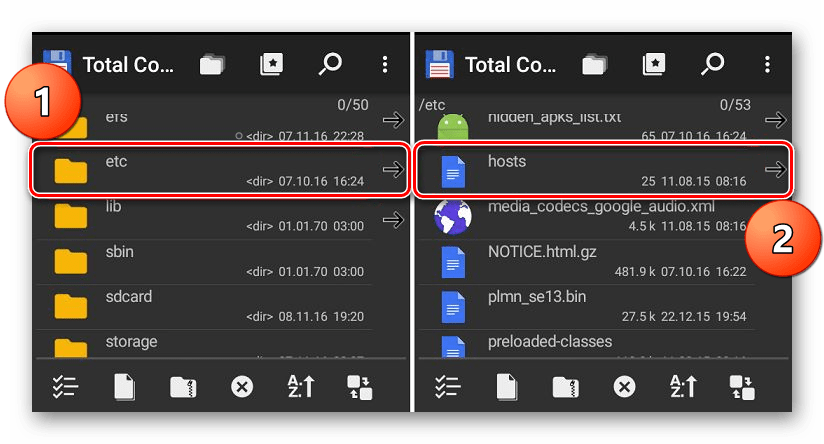
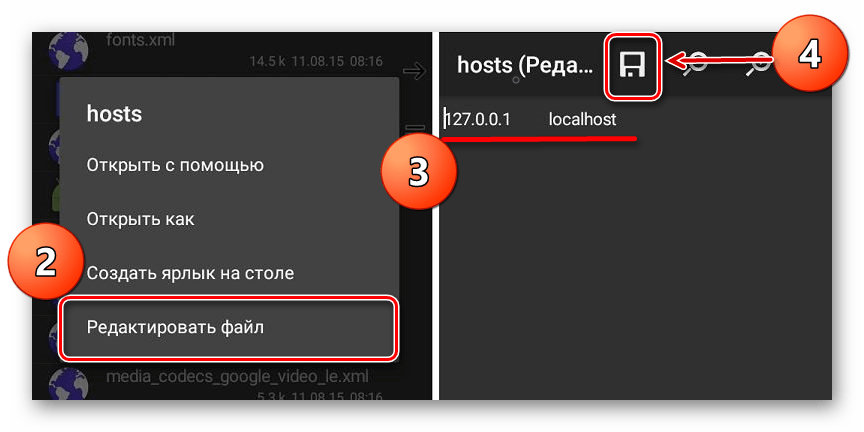
Если ошибка «Код: -20» была спровоцирована вирусным заражением, удаление лишних записей из файла hosts и его сохранение со стопроцентной вероятностью поможет устранить изучаемую проблему. Выполнив эти действия, вы сможете установить любое приложение. Чтобы обезопасить себя в дальнейшем и защитить смартфон или планшет от вредителей, настоятельно рекомендуем установить один из доступных антивирусов.
Подробнее: Антивирусы для Android
Способ 5: Сброс настроек устройства
Если вышеописанные варианты решения не помогли избавиться от проблемы «Код ошибки: -20», единственным эффективным действием будет сброс к заводским настройкам. Таким образом можно вернуть девайс в состояние «из коробки», когда операционная система работала стабильно, без ошибок и сбоев. Но стоит понимать, что это радикальная мера – Hard Reset, вместе с «оживлением» устройства, уничтожит все ваши данные и файлы, которые в нем хранятся. Помимо этого, будут деинсталлированы приложения и игры, удалены подключенные аккаунты, загрузки и т.д.
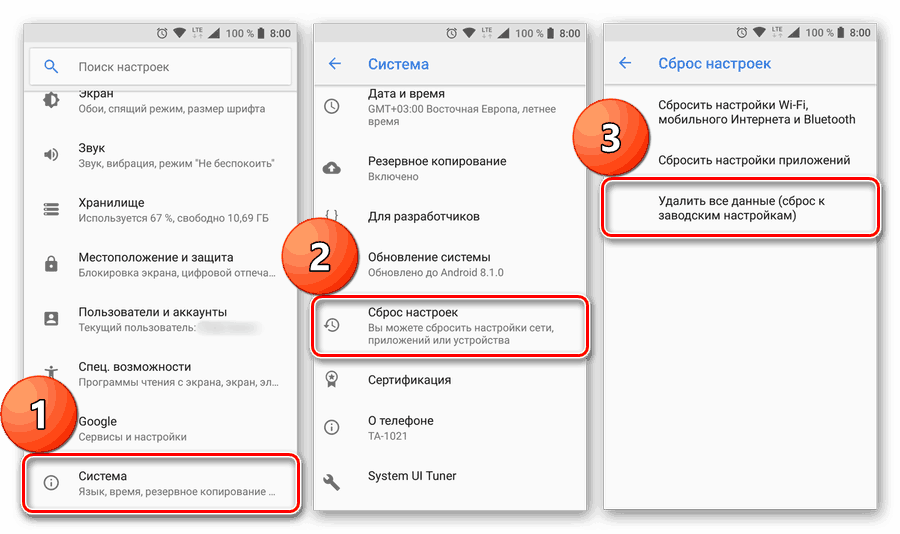
Подробнее: Как сбросить устройство с Android к заводским настройкам
Если вы готовы пожертвовать информацией, чтобы в дальнейшем нормально использовать свой девайс и забыть не только об ошибке с кодом 20, но и обо всех остальных, ознакомьтесь со статьей по ссылке выше. И все же, прежде чем приступать к реализации этой процедуры, рекомендуем обратиться к еще одному материалу у нас на сайте, из него можно узнать о том, как резервировать данные на мобильном устройстве.
Подробнее: Как сделать бэкап информации на смартфоне или планшете с Андроид
Заключение
В этом материале были рассмотрены все существующие способы устранения одной из проблем в функционировании Google Play Маркета — «Код ошибки: -20». Надеемся, мы помогли вам от нее избавиться. В большинстве случаев достаточно воспользоваться первым и/или вторым способом, но иногда требуется отвязать, а затем привязать Google-аккаунт к устройству. Если же смартфон или планшет заражен вирусом, потребуется отредактировать файл hosts, что невозможно сделать без прав Суперпользователя. Сброс к заводским настройкам – крайняя мера, к которой стоит прибегать лишь тогда, когда не помог ни один из более простых вариантов действий.
 Наша группа в TelegramПолезные советы и помощь
Наша группа в TelegramПолезные советы и помощь
 lumpics.ru
lumpics.ru



Задайте вопрос или оставьте свое мнение